نحوه اتصال اکانت ایمیل هاست به نرم افزار mail ویندوز ۱۰
آموزش تصویری اتصال اکانت ایمیل هاست به نرم افزار mail ویندوز ۱۰
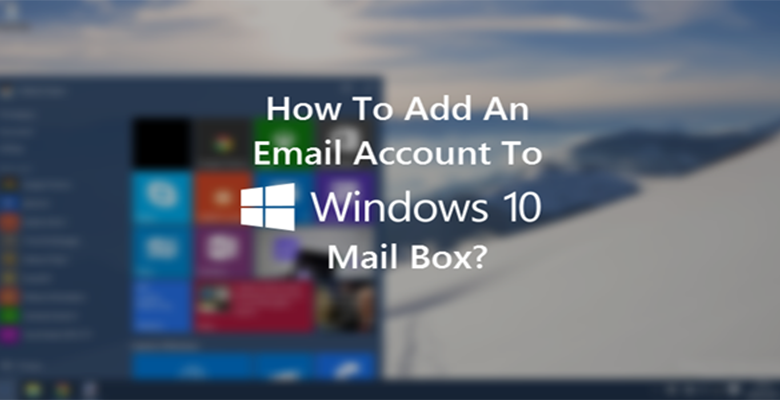
نرم افزار های میل کلاینت بسیار زیادی وجود دارند که به شما این امکان رو میدهند تا اکانت های ایمیل gmail، yahoo و یا حتی اکانت های ایمیل موجود داخل هاست وب سایتتون رو به اون ها متصل کنید و از طریق امکانات پیشرفته این نرم افزار ها، یک یا هر چند اکانت ایمیل که دارید رو به آنها متصل کنید و تمام آنها را در یکجا مدیریت کنید .
یکی از بهترین امکاناتی که مایکروسافت در اختیار شما قرار داده ، امکان دریافت ایمیل بدون رفتن به اکانت تان در سایت هایی مانند گوگل ، یاهو و … است. در این حالت شما تمام ایمیل هایی که دارید را در ویندوز فعال می کنید و ایمیل ها بصورت خودکار وارد کامپیوتر شده و ویندوز با نشان دادن پیغامی رسیدن ایمیل را نشان میدهد.
در ابتدای کار اگر اکانتی برای ایمیل خود در هاست خود ایجاد نکرده اید ، ابتدا آن را ایجاد نمایید. در صورت نیاز میتوانید از آموزش ساخت اکانت ایمیل در سی پنل و یا آموزش ساخت اکانت ایمیل در پلسک نیز استفاده نمایید. جهت مشاهده مشخصات دقیق هر اکانت ایمیل می توانید به بخش Email Accounts در کنترل پنل هاست خود مراجعه کنید.
همچنین برای فعال کردن ایمیل هایی که دارید در ویندوز ۱۰ به روش زیر عمل می کنیم:
برای استفاده از نرم افزارهای مدیریت ایمیل ، ابتدا لازم است آنها را در ویندوز نصب کنید، اما غالباً نرم افزار Mail در ویندوز بصورت پیش فرض نصب شده است و کافیست طبق آموزش زیر ایمیل و یا ایمیل های خود را به آن متصل نمایید:
ابتدا طبق تصویر، زیر کلمه Mail را در ویندوز جستجو کنید و سپس بر روی آیکن نرم افزار کلیک نمایید.
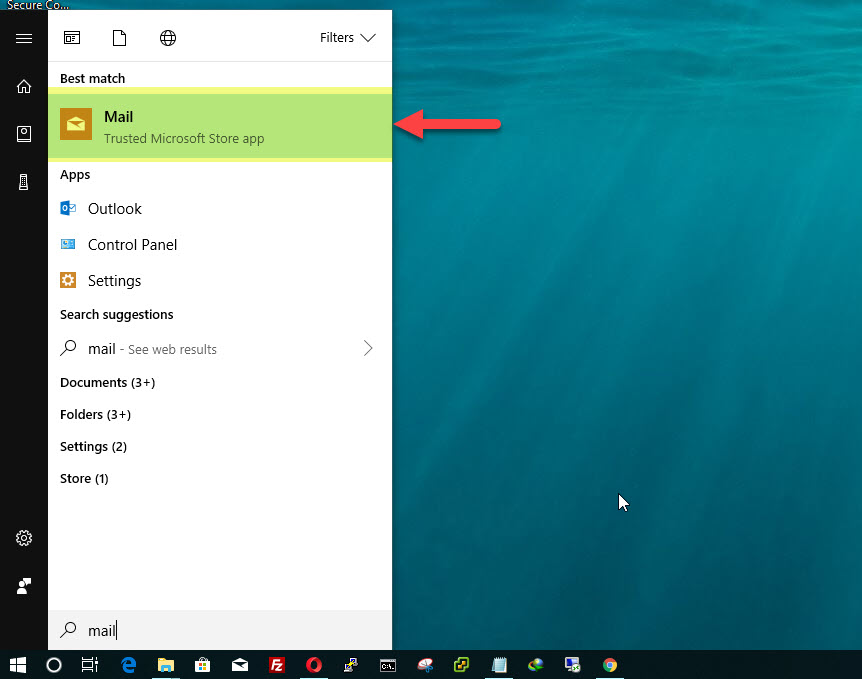
آنگاه جهت اتصال اکانت ایمیل خود به نرم افزار Add account را انتخاب کنید.

در پنجره جدید گزینه آخر یعنی advanced setup را انتخاب نمایید.
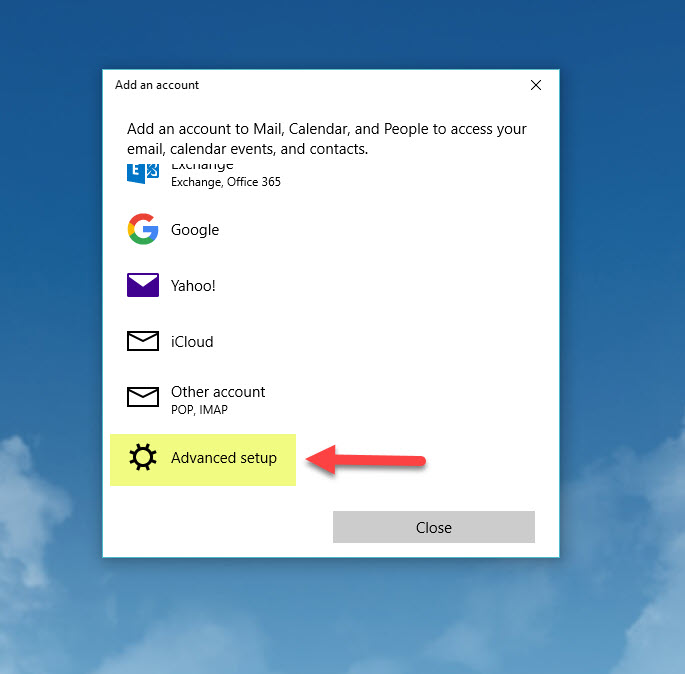
در این مرحله گزینه internet email را انتخاب کنید.
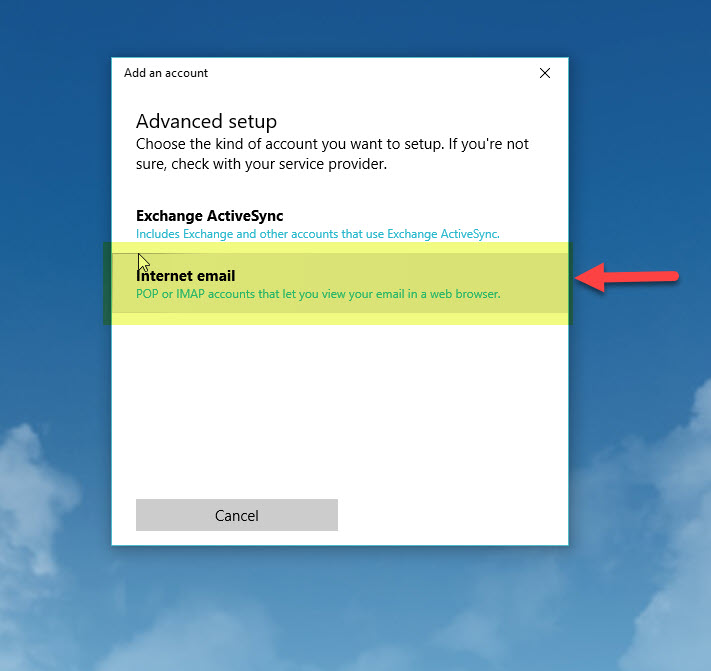
در پنجره internet email account باید تمام فیلد های مشخص شده پر شود، که در ادامه توضیح مختصری در مورد هر فیلد ارائه می شود:
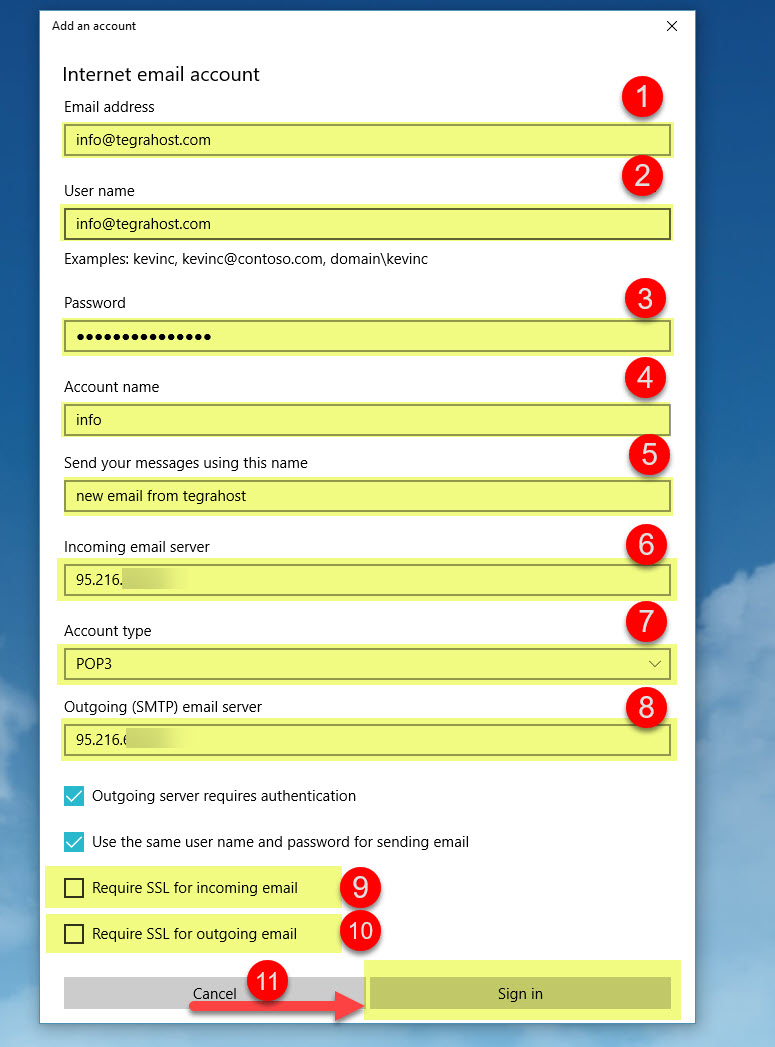
1- Email address : ایمیل خود را در این فیلد وارد نمایید.
2- User name : مجدد ایمیل خود را در این فیلد وارد نمایید.
3- Password : پسورد ایمیل خود را در این فیلد وارد نمایید.
4- Account name: در این فیلد می بایست یک نام دلخواه برای اکانت ایمیل موردنظر تعریف کنید، پیشنهاد می شود نام ایمیل خود را در این فیلد وارد نمایید.
5- Send your messages using this name: نامی را برای ارسال ایمیل های خود انتخاب نمایید.
6- Incoming mail server: در این فیلد باید آدرس میل سرور ایمیل را وارد کنید. مثلاً اگر آدرس دامنه شما google.com است آدرس میل سرور آن mail.google.com می باشد.
7- Account type: در این قسمت باید نوع اکانت ایمیل هاست در نرم افزار انتخاب کنید ، در این بخش دو حالت وجود دارد imap و pop3 که از معروف ترین پروتکل های ارسال و دریافت ایمیل محسوب می شوند، پیشنهاد می شود پروتکل pop3 را انتخاب نمایید.
8- Outgoing smtp email server : در این فیلد باید آدرس میل سرور خروجی ایمیل های هاست را وارد نمایید، که در این فیلد نیز مانند فیلد Incoming mail server آدرس مورد نظر را وارد کنید.
9 ,10 – چک مارک گزینه های require ssl for incoming email و require ssl for outgoing email میتوانید فعال کنید تا ایمیل ها که قبلا گفتیم بر بستر امن ssl مابین میل کلاینت و میل سرور هاست ردوبدل بشود
11- در انتها بر روی دکمه sign in از این پایین کلیک می کنیم تا تمام تنظیمات ذخیره شود و ارتباط بین نرم افزار Mail و اکانت ایمیل هاست وب سایت برقرار شود.
در صورتی که اطلاعات وارد شده در فیلدهای فوق صحیح باشد، طبق تصویر زیر عبارت موفقیت آمیز بودن اتصال ایمیل اکانت به نرم افزار Mail نمایش داده می شود در این صفحه بر روی Done کلیک نمایید.
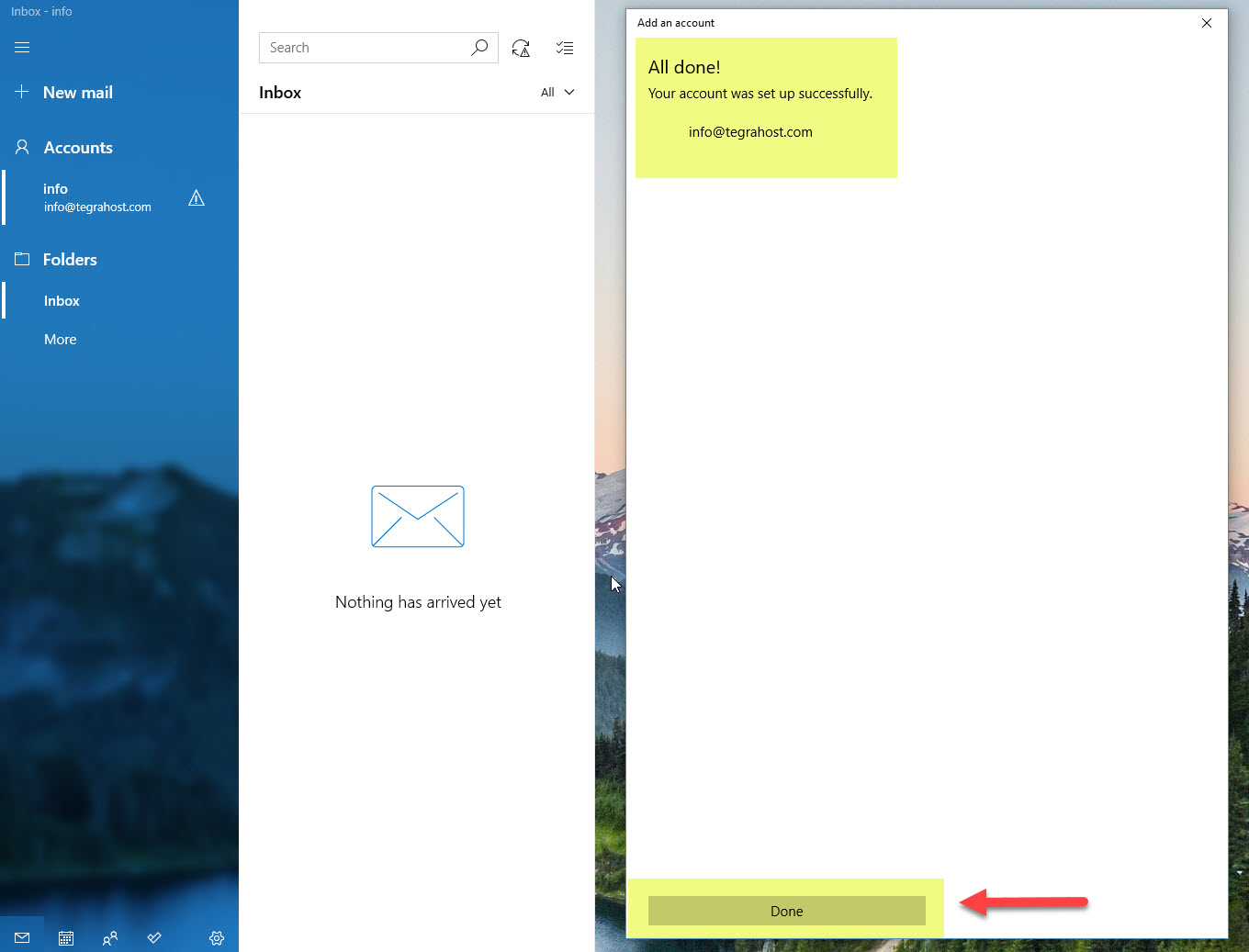
هم اکنون اتصال ایمیل اکانت به نرم افزار Mail برقرار است و می توانید ایمیل های خود را از طریق نرم افزار مدیریت نمایید.
سایر اکانت هارا نیز مانند آموزش ارائه شده می توانید به نرم افزار اضافه کنید.
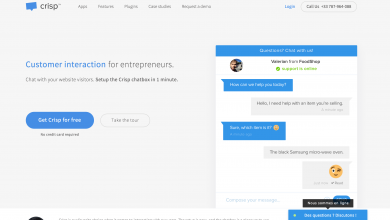

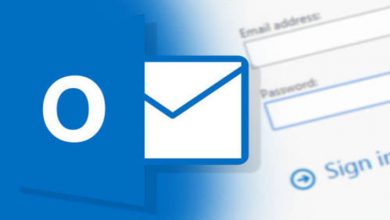
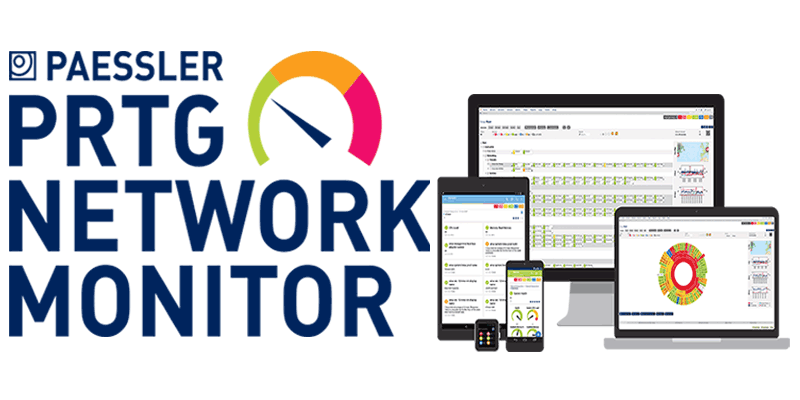
توضیحات کامل و مفیدی بود
اگر بخوام اطلاعات بیشتری بگیرم از کجا میتونم بگیرم؟
چه نوع اطلاعاتی منظور شما هست؟
سلام. توضیحات کامل بود ولی به ظاهر به اکانت جیمیل وصل شده. چون هر پیامی که میاد داخل برنامه mail نمایش داده نمیشود و برعکس پیامی که با mail میفرستم تو اکانت جیمیلم دیده نمیشه. ولی جالبیش اینه که ایمیلم به مقصد میرسه! راه حلی هست؟
ازکجا میشود اطلاعات بیشتری بدست
آورد
در مورد چی دقیقا؟